Het opschonen van de geschiedenis op Mac is een effectieve manier om uw Mac fit te houden. De browsergeschiedenis zal zich steeds meer opstapelen en een hoop ongewenste bestanden worden.
Surfen op internet met onze webbrowsers is een van de meest voorkomende dingen die we elke dag doen. We gebruiken onze browsers om antwoorden te zoeken die we nodig hebben voor werk, voor een schoolproject of gewoon om de tijd te laten verstrijken.
Vanwege de dingen die we doen, zijn er gevallen dat onze webbrowsers langzaam werken vanwege de opgestapelde geschiedenis. Dat is de reden geschiedenis opruimen op je Mac is een van de beste manieren om ervoor te zorgen dat je geschiedenis privé blijft.
In dit artikel laten we het je zien hoe je de geschiedenis op Mac kunt wissen met slechts een paar stappen. Het proces dat we u gaan leren, is afhankelijk van de webbrowser die u op uw Mac gebruikt.
We laten je ook de beste manier zien om alle rommel op je Mac op te ruimen, zodat je een betere ervaring hebt met het gebruik van zowel het systeem van je Mac als je webbrowser.
Deel 1: Wat is een browsergeschiedenis?Deel 2: Waarom is het nodig om de geschiedenis op de Mac te wissen?Deel 3: Browsergeschiedenis wissen op MacDeel 4: belang van het opschonen van geschiedenis op uw MacDeel 5: Uw ervaring gemakkelijker en sneller maken bij het gebruik van uw MacDeel 6: conclusie
Deel 1: Wat is een browsergeschiedenis?
Zodra u uw webbrowser op uw Mac gebruikt, onthoudt deze automatisch alle webpagina's die u hebt bezocht. Afgezien daarvan, als je eenmaal een enkele webpagina hebt bezocht, worden ze allemaal opgeslagen in de browser van je Mac, behalve als je de incognitomodus gebruikt.
De browsers hebben ook de mogelijkheid om alle informatie bij te houden wanneer u een website bezoekt. Deze manier kan handig zijn als u de naam van de website bent vergeten, omdat u er alleen maar door hoeft te bladeren in uw geschiedenislijst.

Deel 2: Waarom is het nodig om de geschiedenis op de Mac te wissen?
Het opschonen van de geschiedenis op je Mac hangt eigenlijk van jou af of je dat wilt. Sommige redenen waarom u uw geschiedenis op uw Mac wilt verwijderen of opschonen, zijn echter om uw privacy te beschermen, of vanwege professionele etiquette, vertrouwelijkheid van uw bedrijf, of u wilt gewoon dat uw browser schoon is.
Het helpt gebruikers eigenlijk dat als je eenmaal je browser op je Mac opent en je de website begint te typen en je deze meteen op je scherm ziet, het echt bevredigend voelde.
Deze tevredenheid kan echter worden veranderd in onhandigheid zodra u uw Mac aan iemand anders geeft zonder uw geschiedenis te wissen. Het is eigenlijk een beetje gênant dat andere mensen mogelijk vertrouwelijke websites kunnen zien die u hebt bezocht.
Dus als u zich in een dergelijke situatie bevindt, wilt u er misschien voor zorgen dat u uw geschiedenis op uw Mac opschoont voordat u deze aan iemand anders overhandigt.
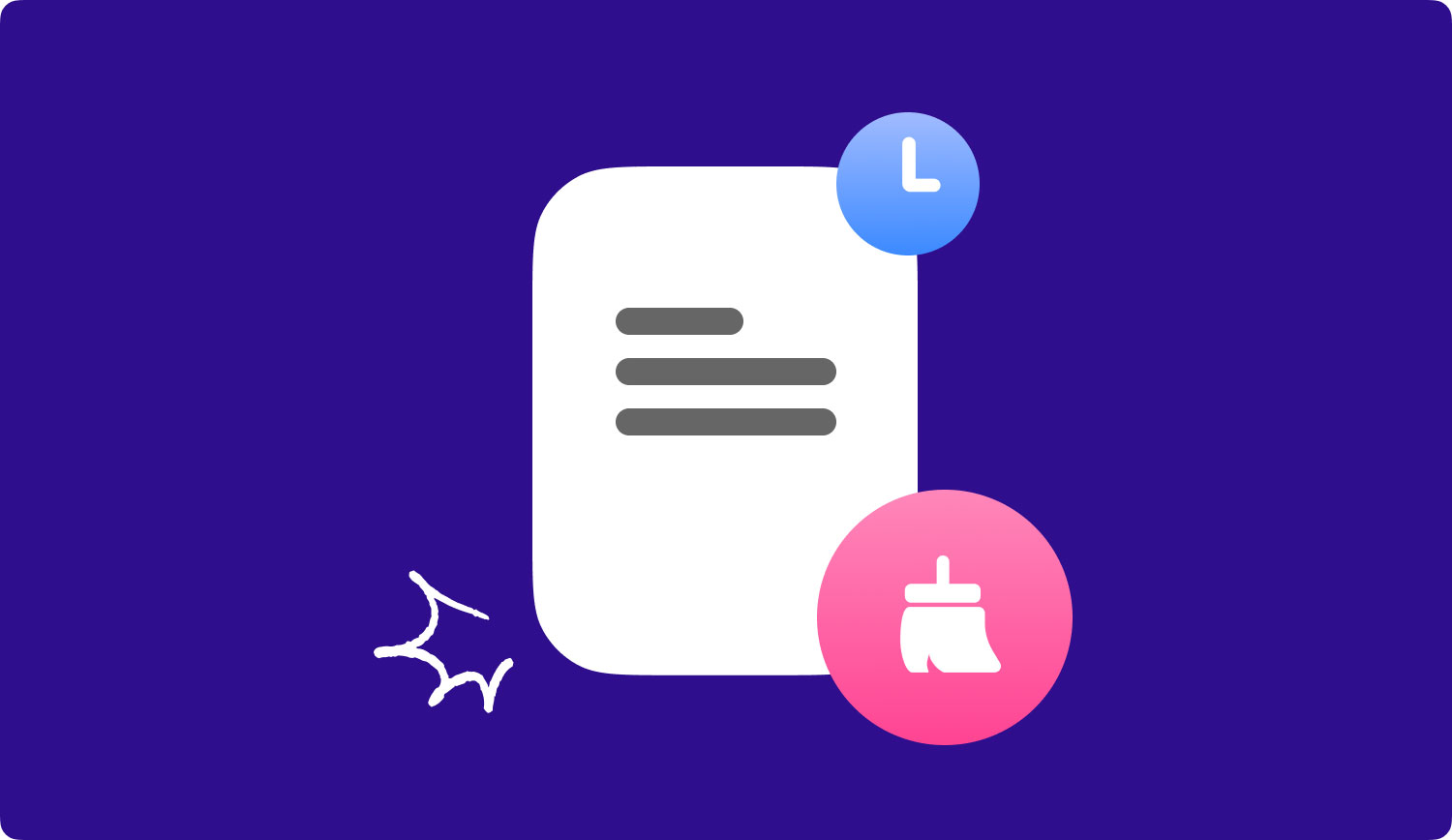
Deel 3: Browsergeschiedenis wissen op Mac
De geschiedenis op uw Mac opschonen is een van de gemakkelijkste dingen om te doen. Het proces is echter afhankelijk van de browser die u gebruikt. Dus, om te beginnen met het opschonen van de geschiedenis op je Mac, ga je gang en volg je de onderstaande gids.
Geschiedenis handmatig opschonen in Safari-webbrowser
Stap 1: Ga je gang en start Safari op je Mac.
Stap 2: Ga daarna door en klik op het tabblad Geschiedenis in het bovenste menu.
Stap 3: En ga je gang en klik op "Geschiedenis en websitegegevens wissen"
Stap 4: Ga vervolgens door en selecteer het tijdsbestek dat u uit uw geschiedenislijst wilt verwijderen.
Stap 5: Als u klaar bent met kiezen, gaat u verder en klikt u op "Geschiedenis wissen".
Geschiedenis handmatig opschonen in de Google Chrome-browser
Stap 1: lancering Google Chrome op je Mac.
Stap 2: Klik vervolgens op het hamburgerpictogram in de rechterbovenhoek van uw vensterscherm.
Stap 3: Selecteer vervolgens "Geschiedenis" en beweeg uw muisaanwijzer erop.
Stap 4: Kies vervolgens "Geschiedenis" in het pop-upvenster dat op uw scherm verschijnt.
Stap 5: Ga daarna door en klik op "Browsegegevens wissen".
Stap 6: Ga daarna door en klik op het tijdbereik van uw browsegeschiedenis dat u uit de lijst wilt verwijderen.
Stap 7: Zet vervolgens een vinkje bij de optie "Browsegeschiedenis".
Stap 8: Klik vervolgens op "Browsegegevens wissen" om alle geselecteerde geschiedenis te verwijderen.
Geschiedenis handmatig wissen in Firefox-webbrowser
Stap 1: start het Firefox-browser op je Mac.
Stap 2: Kies vervolgens het tabblad Geschiedenis in het menu.
Stap 3: Selecteer daarna "Recente geschiedenis wissen".
Stap 4: Selecteer vervolgens het tijdsbereik dat u uit uw geschiedenis wilt verwijderen.
Stap 5: Controleer de pijl "Details" en klik erop.
Stap 6: Klik daarna op "Browse- en downloadgeschiedenis".
Stap 7: En dan gewoon de rest uitvinken.
Stap 8: Klik ten slotte op de knop "Nu wissen".
Deel 4: belang van het opschonen van geschiedenis op uw Mac
Bij het opschonen van de geschiedenis op je Mac zijn er eigenlijk een paar voordelen die je ervan kunt krijgen.
- Privacy
Zodra u uw browsegeschiedenis op uw Mac hebt gewist, kunt u uw privacy beschermen. Dit is een must als u niet de enige bent die uw Mac gebruikt.
Dit is ook van toepassing en een goed idee als u ervoor kiest om uw Mac cadeau te doen aan iemand anders, zoals uw familie of een vriend.
Door de geschiedenis op je Mac op te schonen, ben je eigenaar van je privacy en de veiligheid van die webpagina's die niet door anderen mogen worden gezien.
- De browse-ervaring verbeteren
Browsegeschiedenis op uw Mac kan worden opgestapeld als u ze niet regelmatig verwijdert.
En zodra deze geschiedenis op je Mac helemaal is opgestapeld, betekent dit dat het ruimte in beslag neemt op de opslag van je Mac en ook van invloed is op je browse-ervaring.
Dus het opschonen van je geschiedenis is een goede manier om een betere ervaring te hebben met het gebruik van zowel je Mac als je webbrowser.
Deel 5: Uw ervaring gemakkelijker en sneller maken bij het gebruik van uw Mac
Zoals we eerder hebben vermeld, is een van de voordelen die u kunt behalen bij het opschonen van uw geschiedenis op uw Mac, dat u een betere ervaring zult hebben met het gebruik van uw webbrowser. Dat geldt ook voor je Mac.
Als je Mac schoon is en vrij van al die ongewenste bestanden en andere gegevens die je niet langer nodig hebt, zullen de prestaties van je Mac verbeteren.
Dit geeft je een betere gebruikservaring, omdat je meer ruimte kunt krijgen voor je opslag en ook voor je Mac om sneller te werken.
Om uw Mac sneller en gemakkelijker schoon te maken, heeft u software nodig waarop u kunt rekenen om de klus te klaren. En daarmee hebben we de TechyCub Mac Cleaner voor jou
TechyCub Mac Cleaner heeft de mogelijkheid om de prestaties van uw Mac met slechts een paar klikken te versnellen. Het kan u helpen alle ongewenste bestanden op uw Mac te vinden en deze onmiddellijk op te ruimen.
TechyCub Mac Cleaner kan u ook helpen bij het bepalen van de primaire status van uw Mac, zoals uw CPU-status, uw geheugengebruik en meer. Dankzij deze functie weet u welke gegevens veel ruimte innemen op uw Mac.
TechyCub Mac Cleaner kan u ook helpen bij het lokaliseren en verwijderen van dezelfde foto's die u op uw Mac hebt opgeslagen, evenals die identieke bestanden die u heeft. Om te beginnen met het opschonen van de geschiedenis in browsers op uw Mac, hebben we hier een stapsgewijs proces voor u dat u kunt volgen.
Stap 1: downloaden en installeren
Hebben TechyCub Mac Cleaner gedownload en vervolgens op uw Mac geïnstalleerd.
Mac Cleaner
Scan uw Mac snel en verwijder gemakkelijk ongewenste bestanden.
Controleer de primaire status van uw Mac, inclusief schijfgebruik, CPU-status, geheugengebruik, enz.
Maak je Mac sneller met simpele klikken.
Download gratis
Stap 2: Start de software
Zodra de software volledig op uw Mac is geïnstalleerd, kunt u doorgaan en het programma starten. Op de hoofdinterface van TechyCub Mac Cleaner, kunt u de systeemstatus van uw Mac zien. Je zult daar zien wat de gegevens zijn die eigenlijk veel ruimte op je Mac innemen.
Stap 3: Selecteer Privacy en scannen
Nadat u Privacy hebt geselecteerd, gaat u verder en klikt u op de knop "Scannen". TechyCub Mac Cleaner begint dan met het scannen van alle browsers en geschiedenisbestanden die je op je Mac hebt staan.

Stap 5: bekijk en selecteer items die moeten worden verwijderd
Nadat het scanproces is voltooid, hebt u nu de mogelijkheid om de items op uw scherm te controleren. U kunt aan de rechterkant van uw scherm een lijst zien van een categorie van uw geschiedenisbestanden in browsers.
En dan, als je het zou opmerken, zal het klikken op elke categorie je alle items tonen die het bevat. Op deze manier kun je een voorbeeld bekijken van alle ongewenste bestanden die je op je Mac hebt staan.
Opmerking: Beweeg uw muis naar de beroepsinformatie aan de rechterkant van de bestanden in de browser, u kunt meer gedetailleerde informatie bekijken door op de knop Tonen in het grijs te klikken.
Stap 6: Alles schoon!
Zodra je alle bestanden hebt bekeken die je uit je rommel wilt verwijderen en je bent tevreden met alle geselecteerde items, ga je gang en klik je gewoon op de knop "Opschonen" en bevestig je je keuze later.

Mensen Lees ook Hoe repareer ik mijn Mac die langzaam werkt?De eenvoudige handleiding voor het oplossen van problemen met Mac OS 10.13.1 en het herstellen van verloren contacten na een iOS 11-update
Deel 6: conclusie
Dus daar heb je het! Nu weet je al hoe je de geschiedenis op je Mac kunt wissen. Of u dit doet, hangt eigenlijk van u af.
Maar als u een betere ervaring wilt hebben met het gebruik van uw browser op uw Mac, dan zal het regelmatig opschonen van uw geschiedenis ervoor zorgen dat uw browser sneller werkt dan normaal. Het is ook een zeer gemakkelijke taak die u alleen kunt doen. Het enige dat u hoeft te doen, is de regels volgen die we u hierboven hebben gegeven.
Een ander geweldig ding dat we in dit artikel hebben geleerd, is door u er een van voor te stellen de beste Mac-reinigers welke is de TechyCub Mac Cleaner software.
TechyCub Mac Cleaner zal je zeker helpen bij het verhogen van de snelheid van je Mac en ook bij het besparen van veel geheugen voor je nieuwe bestanden en applicaties om op te slaan.
TechyCub Mac Cleaner is ook efficiënt in het zoeken naar bestanden die op elkaar lijken, evenals een afbeelding. Het kan u ook helpen uw Mac op te ruimen en de oude en grote bestanden die u niet langer gebruikt, van uw Mac te verwijderen.
Dit programma heeft ook de mogelijkheid om een bepaalde app te verwijderen, samen met alle bijbehorende bestanden. Het kan ook fungeren als uw File Shredder, Extensions Manager, Duplicate Finder en meer.
Met TechyCub Mac Cleaner kan erg handig zijn, omdat je je Mac zo nu en dan kunt laten opschonen om zijn snelheid te behouden.
Mac Cleaner
Scan uw Mac snel en verwijder gemakkelijk ongewenste bestanden.
Controleer de primaire status van uw Mac, inclusief schijfgebruik, CPU-status, geheugengebruik, enz.
Maak je Mac sneller met simpele klikken.
Download gratis
